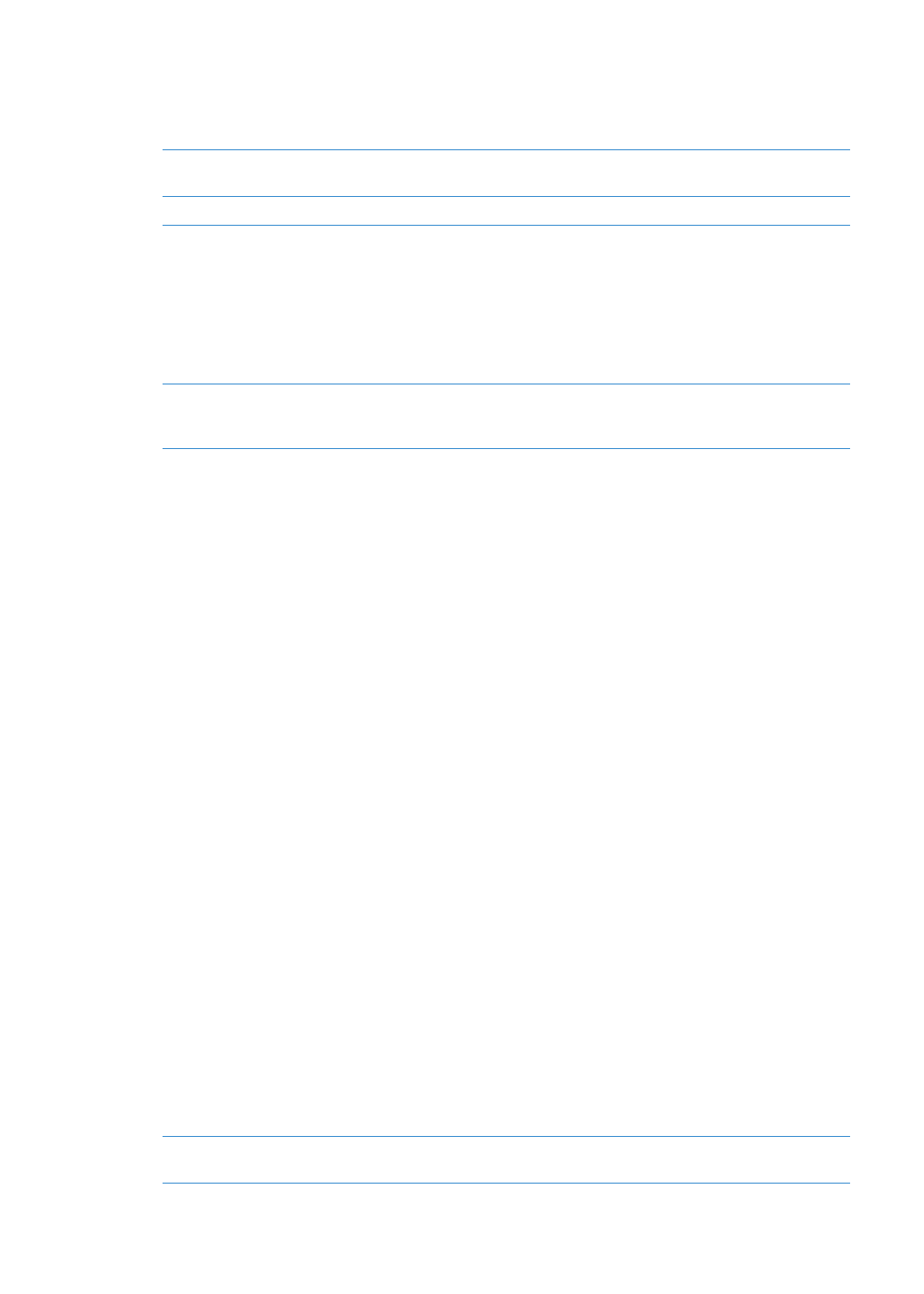
Generelt
Generelt-innstillingene omfatter nettverk, deling, sikkerhet og andre iOS-innstillinger. Du finner
også informasjon om iPod touch og kan nullstille ulike iPod touch-innstillinger.
Om
Velg Innstillinger > Generelt > Om for å vise informasjon om iPod touch, blant annet ledig
lagringsplass, serienumre, nettverksadresser samt informasjon om regelverk og juridiske forhold.
Du kan også se og slå av den diagnostiske informasjonen som sendes til Apple.
Endre navnet på din iPod touch. Velg Innstillinger > Generelt > Om, og trykk på Navn.
Enhetens navn vises i sidepanelet når iPod touch er koblet til iTunes, og det brukes av iCloud.
Oppdatering
Med Programvareoppdatering kan du laste ned og installere iOS-oppdateringer fra Apple.
Oppdater til den nyeste iOS-versjonen: Velg Innstillinger > Generelt > Programvareoppdatering.
Hvis en nyere versjon av iOS er tilgjengelig, følger du instruksjonene på skjermen for å laste ned
og installere oppdateringen.
Merk: Forsikre deg om at iPod touch er koblet til en strømkilde slik at installeringen, som kan ta
flere minutter, fullføres.
Bruk
Vis ledig lagringsplass: Velg Innstillinger > Generelt > Bruk.
Vis programlagring
Velg Generelt > Bruk. Hvert programs totale lagringsplass vises. Trykk på
programmets navn for flere detaljer.
108
Kapittel 26
Innstillinger
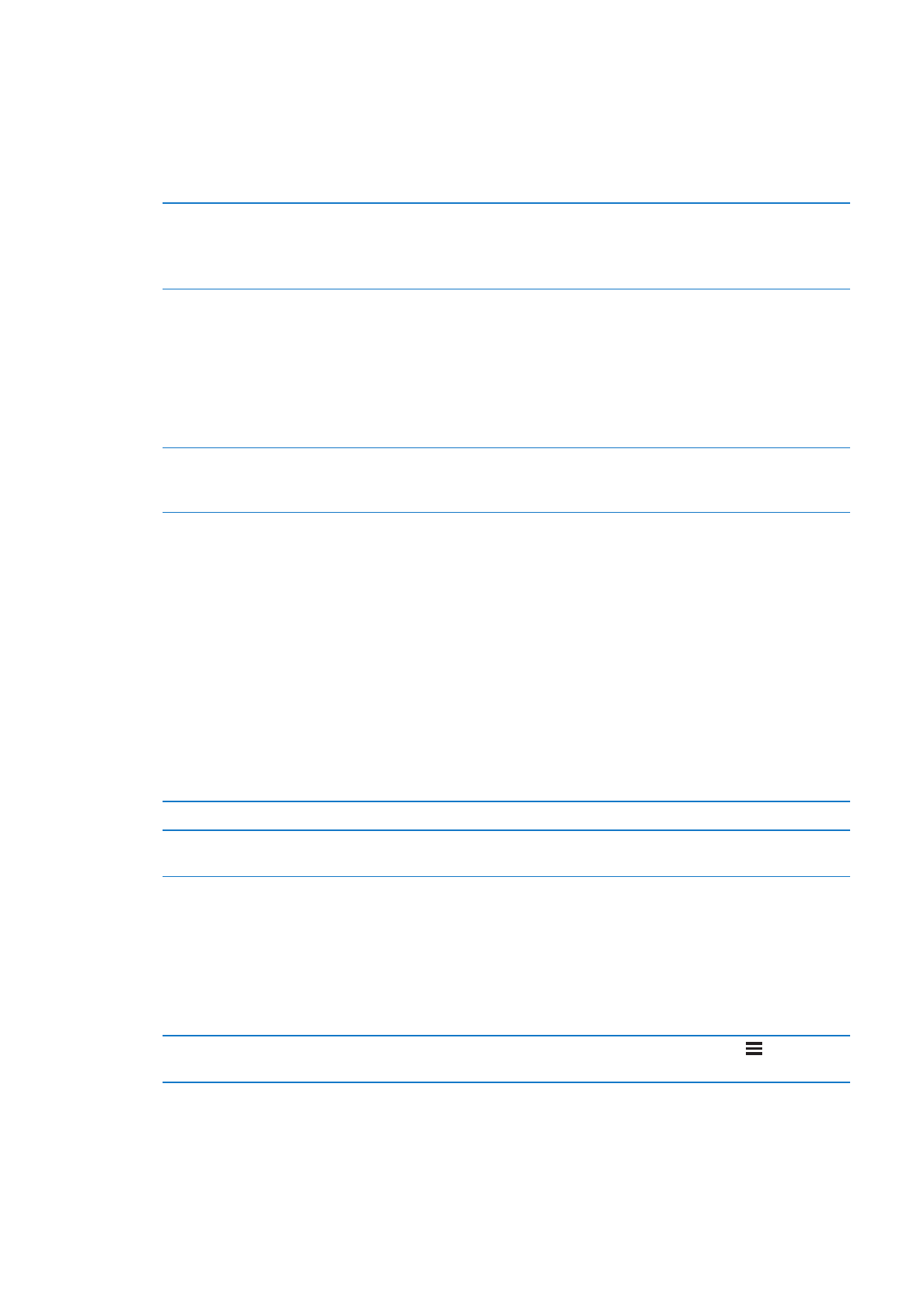
Hvis du vil ha mer informasjon om håndtering av iCloud-lagringsplass, leser du «iCloud» på
side 16.
Nettverk
Bruk Nettverk-innstillingene til å konfigurere en VPN-forbindelse (VPN = Virtual Private Network)
og få tilgang til Wi-Fi-innstillingene.
Legg til en ny VPN-konfigurasjon
Velg Innstillinger > Generelt > Nettverk > VPN > Legg til VPN-konfigurasjon.
Spør nettverksadministratoren om hvilke innstillinger du skal bruke. Hvis du
har konfigurert VPN på datamaskinen, kan du i de fleste tilfeller bruke de
samme VPN-innstillingene på iPod touch. Les «VPN» på side 107.
Bluetooth
iPod touch kan koble til Bluetooth-enheter, for eksempel hodetelefoner, trådløst. Du kan
også koble til tastaturet Apple Wireless Keyboard via Bluetooth. Les «Bruke et Apple Wireless
Keyboard» på side 27.
Slå Bluetooth på eller av: Velg Innstillinger > Generelt > Bluetooth.
Koble til en Bluetooth-enhet
Trykk på enheten i Enheter-listen, og følg instruksjonene på skjermen
for koble til den. Les dokumentasjonen som ble levert med enheten for
instruksjoner om Bluetooth-sammenkobling.
Wi-Fi-synkronisering
Du kan synkronisere iPod touch med iTunes på en datamaskin som er tilkoblet samme Wi-Fi-
nettverk.
Aktiver iTunes Wi-Fi-synkronisering: For å konfigurere Wi-Fi-synkronisering første gang, må
du koble iPod touch til datamaskinen du vil synkronisere med. Hvis du vil vite mer, kan du lese
«Synkronisere med iTunes» på side 18.
Når du har konfigurert Wi-Fi-synkronisering, synkroniseres iPod touch med iTunes automatisk en
gang om dagen når den er tilkoblet en strømkilde og:
iPod touch og datamaskinen er begge tilkoblet samme Wi-Fi-nettverk.
Â
iTunes er aktivt på datamaskinen.
Â
Se status for Wi-Fi-synkronisering
Velg Innstillinger > Generelt > iTunes Wi-Fi-synkronisering.
Synkroniserer med iTunes
umiddelbart
Velg Innstillinger > Generelt > iTunes Wi-Fi-synkronisering, og trykk på
Synkroniser nå.
Spotlight-søk
I innstillingene for Spotlight-søk kan du angi innholdstypene som søkefunksjonen skal søke etter,
og endre rekkefølgen for søkeresultatene.
Angi hvilke innholdsområder som skal omfattes av søk: Velg Innstillinger > Generelt >
Spotlight-søk, og velg deretter objektene du vil søke i.
Angi rekkefølge for kategorier i
søkeresultater
Velg Innstillinger > Generelt > Spotlight-søk. Hold nede på ved siden av
et objekt, og flytt objektet opp eller ned.
Autolås
Når du låser iPod touch, slås skjermen av slik at du sparer batteri og unngår utilsiktet bruk. Du kan
fortsatt justere volumet når du lytter til musikk.
109
Kapittel 26
Innstillinger
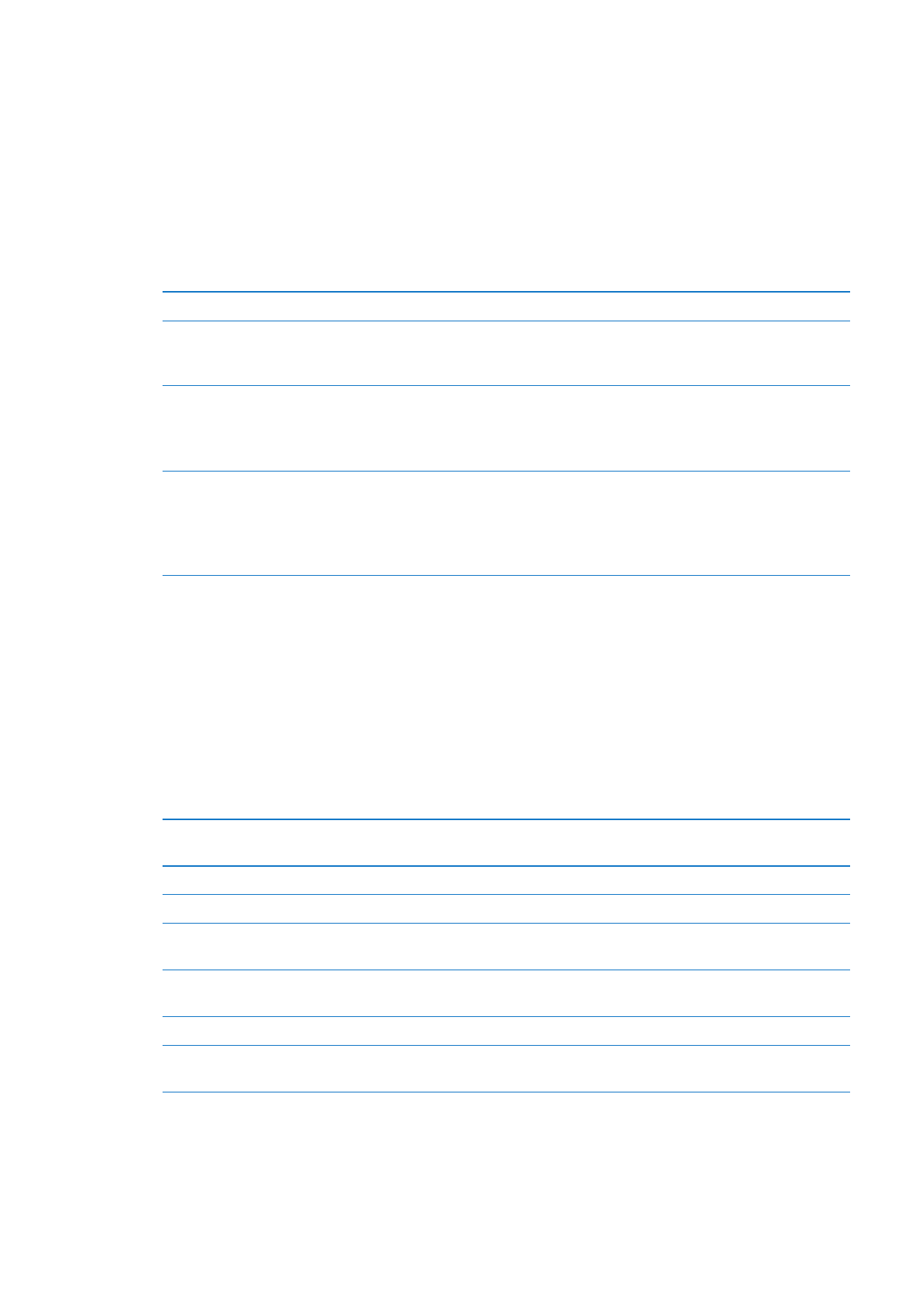
Angi hvor lang tid det skal gå før iPod touch låses: Velg Innstillinger > Generelt > Autolås, og
velg deretter et tidsrom.
Kodelås
Standardinnstillingen er at det ikke kreves kode for å låse opp iPod touch.
Du kan angi en kode for å beskytte dataene dine. Les «Sikkerhetsfunksjoner» på side 34.
Angi en kode: Velg Innstillinger > Generelt > Kodelås, og angi en firesifret kode.
Hvis du glemmer koden, må du gjenopprette programvaren på iPod touch. Les «Oppdatere og
gjenopprette iPod touch-programvaren» på side 144.
Slå kodelås av eller endre koden
Velg Innstillinger > Generelt > Kodelås.
Angi hvor lang tid det skal gå før
koden må oppgis
Velg Innstillinger > Generelt > Kodelås, og skriv inn koden. Trykk på Krev
kode, og angi deretter hvor lenge iPod touch skal vente etter låsing før
koden kreves for å låse den opp.
Slå Enkel kode på eller av
Velg Innstillinger > Generelt > Kodelås.
En Enkel kode er et firesifret tall. Hvis du vil øke sikkerheten, slår du av Enkel
kode og bruker en lengre sikkerhetskode med en kombinasjon av tall,
bokstaver, tegnsetting og spesialtegn.
Slett data etter ti mislykkede forsøk
på å skrive inn riktig kode
Velg Innstillinger > Generelt > Kodelås, og trykk på Slett data.
Etter ti mislykkede forsøk på å skrive inn riktig kode nullstilles alle
innstillinger, og all informasjonen og alt medieinnholdet på enheten slettes
ved at krypteringsnøkkelen til dataene (som er kryptert med 256-bits AES-
kryptering) fjernes.
Restriksjoner
Du kan angi restriksjoner for bruk av enkelte programmer og kjøpt innhold. For eksempel kan
foreldre angi at musikk med upassende innhold ikke skal vises i spillelister, eller de kan slå av
tilgang til YouTube.
Slå på restriksjoner: Velg Innstillinger > Generelt > Restriksjoner, og trykk på Aktiver restriksjoner.
Viktig:
Hvis du glemmer koden, må du gjenopprette iPod touch. Les «Oppdatere og gjenopprette
iPod touch-programvaren» på side 144.
Du kan angi følgende restriksjoner:
Safari
Safari deaktiveres, og symbolet vises ikke på Hjem-skjermen. Du kan ikke bruke Safari for å surfe
på Internett, og du får ikke tilgang til Web Clip-koblinger.
YouTube
YouTube deaktiveres, og symbolet vises ikke på Hjem-skjermen.
Kamera
Kameraet deaktiveres, og symbolet vises ikke på Hjem-skjermen. Du kan ikke ta bilder.
FaceTime
Du kan ikke starte eller motta FaceTime-videosamtaler. FaceTime-symbolet fjernes fra Hjem-
skjermen.
iTunes
iTunes Store deaktiveres, og symbolet vises ikke på Hjem-skjermen. Du kan ikke forhåndsvise,
kjøpe eller laste ned innhold.
Ping
Du kan ikke få tilgang til Ping eller Ping-funksjoner.
Installere
programmer
App Store deaktiveres, og symbolet vises ikke på Hjem-skjermen. Du kan ikke installere
programmer på iPod touch.
110
Kapittel 26
Innstillinger
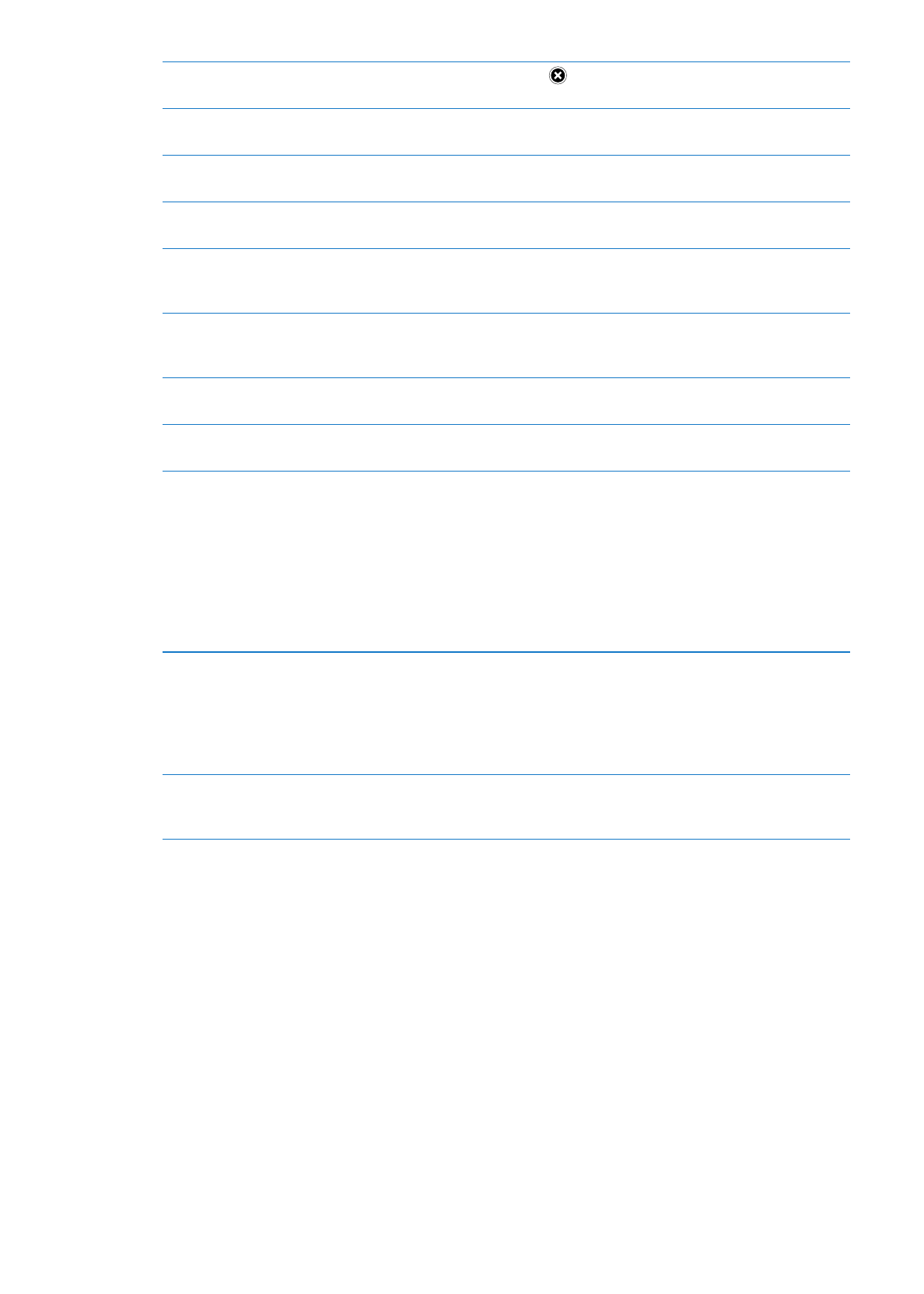
Slette
programmer
Du kan ikke slette programmer fra iPod touch.
vises ikke på programsymboler når du
tilpasser Hjem-skjermen.
Sted
Slå stedstjenester av for enkeltprogrammer. Du kan også låse Stedstjenester slik at innstillingene
ikke kan endres, inkludert autorisering av ytterligere programmer for bruk av tjenestene.
Kontoer
Gjeldende innstillinger for Mail, kontakter, kalendere er låst og du kan ikke legge til, endre eller
slette kontoer.
Kjøp i program Slå av Kjøp i program. Når denne funksjonen er aktivert, kan du kjøpe ekstrainnhold eller
-funksjoner i programmer du har lastet ned fra App Store.
Krev passord
for kjøp i
program
Krever at du oppgir Apple-ID for kjøp i program etter tidsperioden du angir.
Angi
restriksjoner
for innhold
Trykk på Aldersgrenser for, og velg et land fra listen. Da kan du angi restriksjoner ved hjelp av et
lands vurderingssystem for musikk, podcaster, filmer, TV-programmer og programmer. Innhold
som ikke oppfyller vurderingen du velger vises ikke på iPod touch.
Flerspillerspill
Når Flerspillerspill er slått av, kan du ikke be om å konkurrere eller sende eller motta invitasjoner
for å spille spill eller legge til venner i Game Center.
Legge til
venner
Når Legge til venner er av, kan du ikke sende eller motta venneforespørsler i Game Center. Hvis
Flerspillerspill er slått på, kan du fortsette å spille med eksisterende venner.
Dato og tid
Disse innstillingene gjelder tidsangivelsen som vises i statuslinjen øverst på skjermen, og i
verdensklokker og kalendere.
Angi om iPod touch skal vise en 24-timersklokke eller en 12-timersklokke: Velg Innstillinger >
Generelt > Dato og tid, og slå deretter 24-timersklokke på eller av. (Det er mulig at 24-timersklokke
ikke er tilgjengelig i alle områder.)
Angi om iPod touch skal oppdatere
dato og tid automatisk
Velg Innstillinger > Generelt > Dato og tid, og slå deretter Still inn
automatisk på eller av.
Hvis iPod touch er konfigurert til å oppdatere tiden automatisk, bestemmer
den tidssonen din basert på Internett-forbindelsen og oppdaterer den for
tidssonen du befinner deg i. Hvis du reiser, er det mulig at iPod touch ikke
automatisk stiller inn lokal tid.
Still inn dato og tid manuelt
Velg Generelt > Dato og tid, og slå deretter av Still inn automatisk. Trykk på
Tidssone for å angi tidssone. Trykk på «Dato og tid»-knappen, trykk på Still
inn dato og tid, og oppgi deretter dato og tid.
111
Kapittel 26
Innstillinger
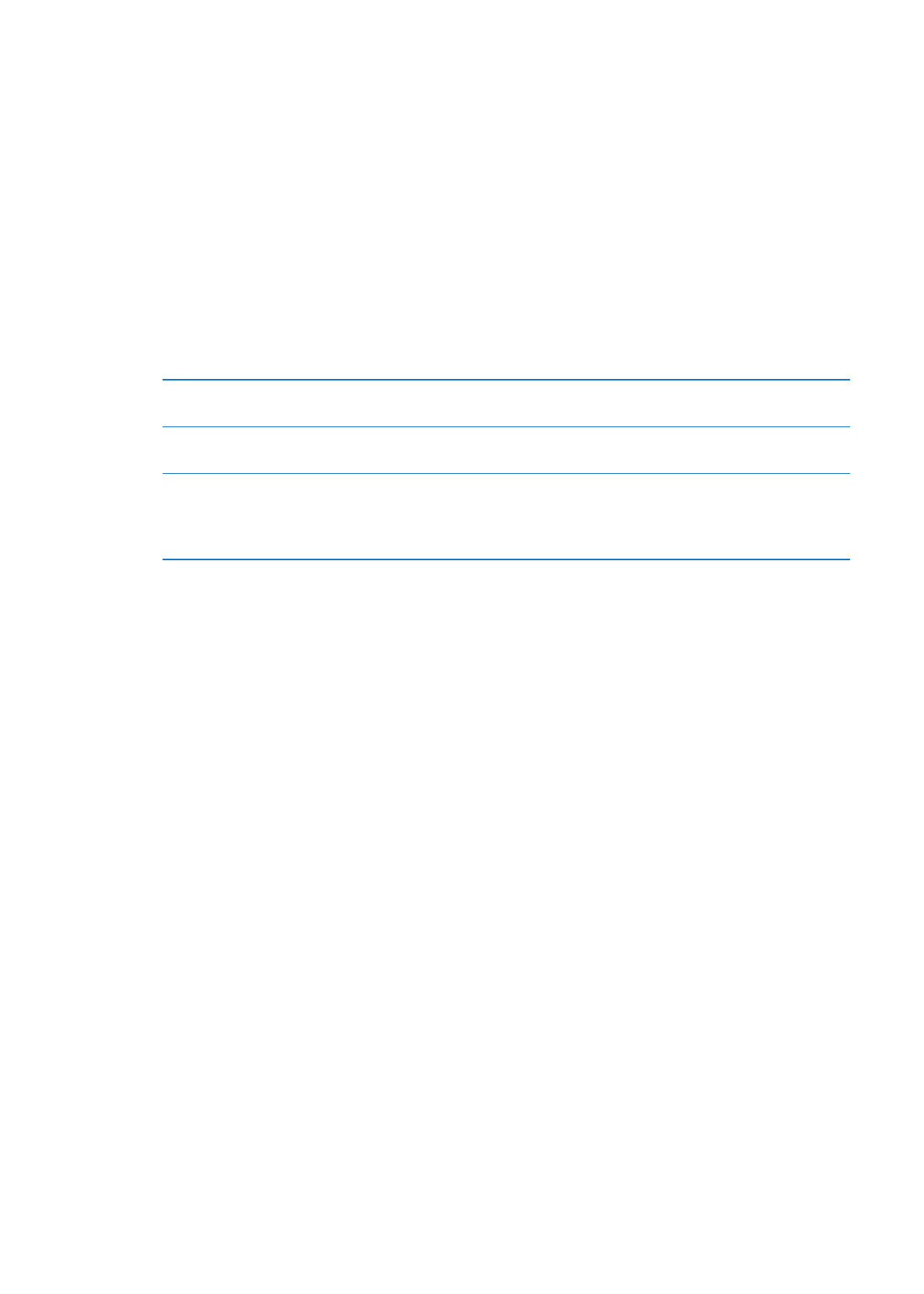
Tastatur
Du kan slå på tastaturer for skriving på forskjellige språk og du kan slå på skrivefunksjoner,
for eksempel stavekontroll på eller av. Hvis du vil ha mer informasjon om skriving, leser du
«Skriving» på side 24.
Hvis du vil vite mer om internasjonale tastaturer, leser du Tillegg A, «Internasjonale tastaturer,» på
side 138.
Internasjonalt
I Internasjonalt-innstillinger angir du språk for iPod touch, slår tastaturer for forskjellige språk på
eller av, og angir dato-, tids- og telefonnummerformater for landet eller området du befinner deg
i.
Angi hvilket språk iPod touch skal bruke: Velg Innstillinger > Generelt > Internasjonalt > Språk,
velg språket du vil bruke, og trykk deretter på Ferdig.
Angi kalenderformat
Velg Innstillinger > Generelt > Internasjonalt > Kalender, og velg deretter
format.
Angi språk for Talekontroll på
iPod touch
Velg Innstillinger > Generelt > Internasjonalt > Talekontroll, og velg deretter
et språk.
Angi format for dato, tid og
telefonnummer
Velg Innstillinger > Generelt > Internasjonalt > Regionformat, og angi hvor
du befinner deg.
Regionformat avgjør også hvilket språk som brukes for dager og måneder
som vises i programmer.
Tilgjengelighet
Hvis du vil slå på tilgjengelighetsfunksjoner, går du til Innstillinger > Generelt > Tilgjengelighet og
velger funksjonene du vil bruke. Les Kapittel 30, «Tilgjengelighet,» på side 124.
Profiler
Denne innstillingen vises hvis du installerer en eller flere profiler på iPod touch. Trykk på Profiler
for å vise informasjon om profilene du installerer.
Nullstill
Du kan nullstille ordlisten, nettverksinnstillinger, layout på Hjem-skjermen og stedsadvarsler. Du
kan også slette alt innhold og alle innstillinger.
Slett alt innhold og alle innstillinger: Velg Innstillinger > Generelt > Nullstill, og trykk på «Slett alt
innhold og alle innstillinger».
Når du bekrefter at du vil nullstille iPod touch, slettes alt innhold, din personlige informasjon og
alle innstillinger. Den kan ikke brukes før den konfigureres på nytt.
112
Kapittel 26
Innstillinger
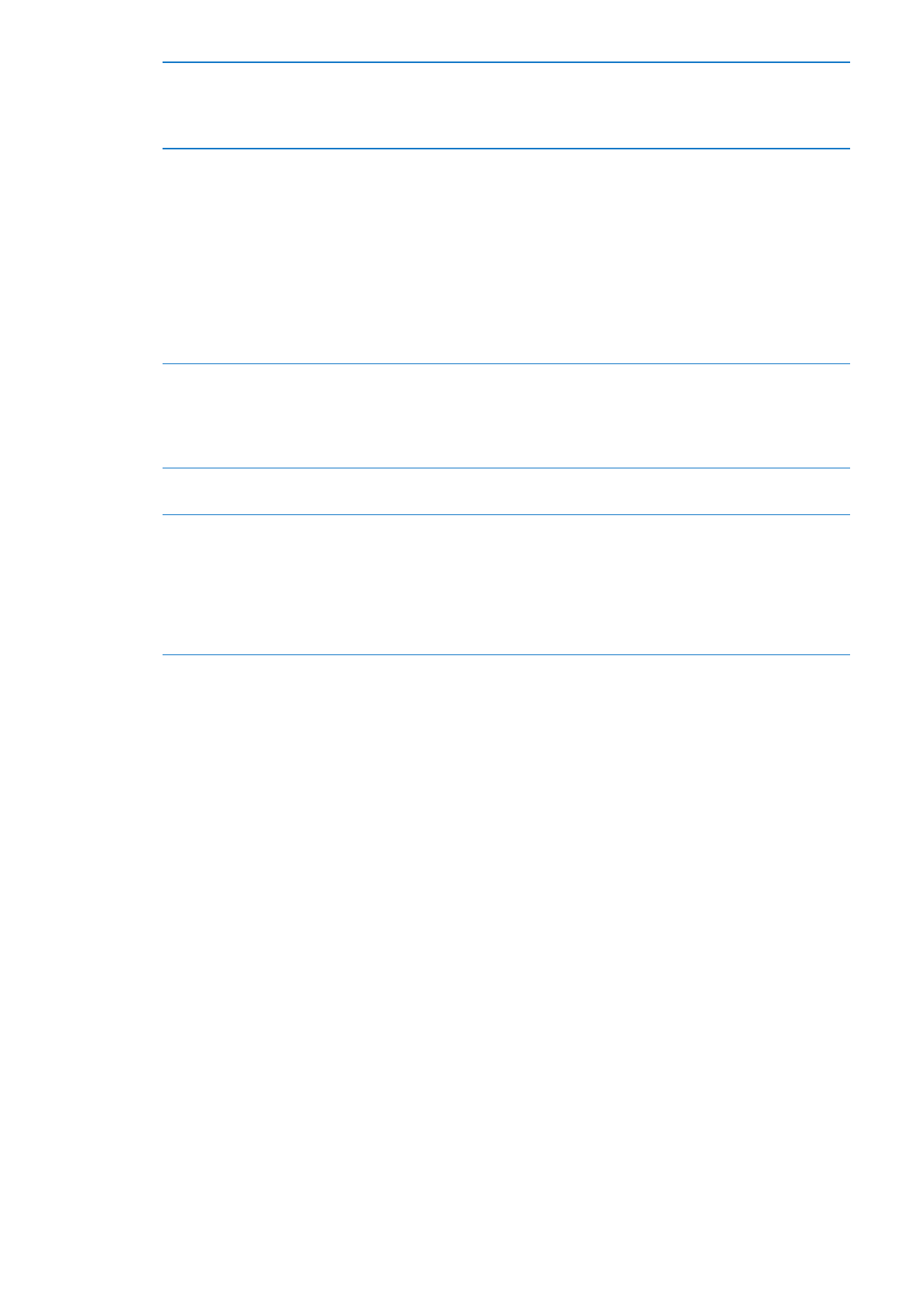
Nullstill alle innstillinger
Velg Innstillinger > Generelt > Nullstill, og trykk på Nullstill alle innstillinger.
Alle tilpasninger og innstillinger nullstilles. Informasjon (for eksempel
kontaktinformasjon og kalendere) og mediefiler (for eksempel sanger og
videoer) påvirkes ikke.
Nullstill nettverksinnstillinger
Velg Innstillinger > Generelt > Nullstill, og trykk på Nullstill
nettverksinnstillinger.
Når du nullstiller nettverksinnstillingene, slettes listen over tidligere nettverk
og VPN-innstillinger som ikke er installert av en konfigurasjonsprofil. Wi-
Fi-tilkoblingen blir slått av og deretter på igjen, så enheten blir koblet fra
nettverket den er tilkoblet. Wi-Fi- og «Spør før tilkoblinger»-innstillinger blir
værende på.
Hvis du vil fjerne VPN-innstillinger som er installert av en
konfigurasjonsprofil, velger du Innstillinger > Generelt > Profil, markerer
profilen, og trykker på Fjern. Dette fjerner også andre innstillinger og
kontoer profilen inneholder.
Nullstill tastaturordlisten
Velg Innstillinger > Generelt > Nullstill, og trykk på Nullstill tastaturordlisten.
Du legger til ord i tastaturordlisten ved å avvise ord iPod touch foreslår
mens du skriver. Trykk på et ord for å avvise rettelsen og legge til ordet i
tastaturordlisten. Hvis du nullstiller tastaturordlisten, slettes alle ordene du
har lagt til.
Gjenopprett standardlayouten for
Hjem-skjermen
Velg Innstillinger > Generelt > Nullstill, og trykk på Nullstill layout på Hjem-
skjerm.
Nullstill stedsadvarsler
Velg Innstillinger > Generelt > Nullstill, og trykk på Nullstill stedsadvarsler.
Stedsadvarsler er forespørsler som kommer fra programmer om å
bruke stedstjenester. iPod touch viser en stedsadvarsel for et program
første gangen programmet kommer med en forespørsel om å få bruke
stedstjenester. Hvis du trykker på Avbryt ved en slik forespørsel, vil ikke
forespørselen vises igjen. Hvis du vil nullstille stedsadvarsler slik at du får en
forespørsel for hvert program, trykker du på Nullstill stedsadvarsler.